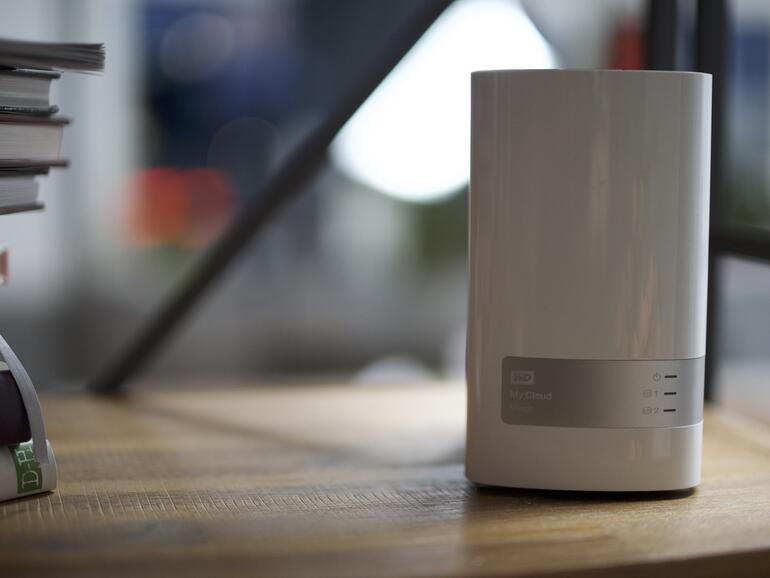Eine große Festplatte im eigenen Netzwerk für all den Daten, die man persönlich nutzt, ist eine praktische Sache. Denn erfahrungsgemäß ist der Speicherplatz an iPhone und iPad begrenzt und auch beim Mac-Book-Computer nicht gerade üppig bemessen. 256 Gigabyte gelten am MacBook inklusive Pro und Air als Standard und beim iPhone als die Ausnahme. Größere Speicher am iMac lässt sich Apple gut bezahlen. Argumentativ fällt es daher leicht, ein NAS – das steht für Network Attached Storage – in das heimische Netzwerk zu integrieren. Dort lassen sich Daten archivieren, die man nicht ständig nutzen möchte, und dort lassen sich Daten auslagern, auf die man zentral mit mehreren Geräten zugreifen möchte. Mit einer Netzwerkfestplatte wie der My Cloud Mirror von Western Digital ergeben sich noch weitere Anwendungen, auf die wir im Verlauf eingehen werden.
WD My Cloud Mirror wird am Router angeschlossen
Ein wesentliches Merkmal einer Netzwerkfestplatte ist der Anschluss. Eingebaute Festplatten oder USB-Festplatten kannst Du nur an einem Computer nutzen. Die Netzwerkfestplatte wird an einen Router angeschlossen und steht im Netzwerk allen Nutzern beziehungsweise allen berechtigten Nutzern offen. Natürlich kann man auch im Mac-Kontrollfeld Freigaben für seinen Mac entsprechende Ordner gemeinsam nutzen. Aber mit mehreren Nutzern und an mehreren Geräten wird es schnell unübersichtlich. Komfortabler ist Sharing – der gemeinsame Nutzen – mit einem NAS, das nicht nur von Western Digital als Personal Cloud Storage bezeichnet wird. Im Zentrum steht natürlich der Storage, sprich der Speicherplatz, der bei einer My Cloud Mirror auf zwei Festplatten verteilt ist. Beide Festplatten spiegeln ihre Inhalte, so dass hier eine doppelte Sicherheit gegeben ist.
Einschalten und loslegen: Die grundlegende Einrichtung und Bedienung der eigenen persönlichen Cloud bedarf keiner vielen Worte. Diese Workshop-Serie widmet sich deshalb den Details, etwa der Verwendung als Tim-Machine-Backupmedium und die Nutzung der WD My Cloud Mirror im Gespann mit iTunes, Plex und weiteren Apps.
• WD My Cloud Mirror: Das bringt Personal Cloud Storage uns Mac-Anwendern
• Der Traum von der eigenen Cloud: WD My Cloud Mirror in Betrieb nehmen - so geht's
• WD My Cloud Mirror: Neue Nutzer anlegen - so geht's!
• WD My Cloud Mirror: So leicht funktioniert die Datensicherung via Time Machine
• WD My Cloud Mirror: So einfach funktioniert der Cloud-Zugriff via Browser oder App
• WD My Cloud Mirror: Wichtige Daten schützen via Backup
• So wird die WD My Cloud Mirror zur Smart-Home-Entertainment-Zentrale
• WD My Cloud Mirror: So funktioniert das Zusammenspiel mit iTunes und Apps
Zugang über Cloud möglich
Als Personal Cloud Storage wird sämtlicher vernetzter Speicher bezeichnet. Die Daten liegen bei einem WD My Cloud Mirror auf Deiner Netzwerkfestplatte bei Dir zu Hause. Allerdings gibt es einen vernetzen Zugriff über Internet auf die Daten. Dafür betreibt Western Digital die Anmeldeseite mycloud.com. Berechtigte Benutzer erhalten so über das Web einen Zugang auf Deine Daten. Wie das am besten geht, zeigt sogleich der nächste Artikel in dieser Reihe. Der Zugriff ist auch mit einer App über mobile Endgeräte möglich. Darauf gehen wir im weiteren Verlauf ebenfalls ein. Die Einrichtung ist weitestgehend selbsterklärend.
NAS ist ein kleiner Server
Die WD My Cloud Mirror ist als Hardware im Prinzip ein Server-PC mit zwei Festplatten und einer schnellen Netzwerkschnittstelle. Bei unserem Testgerät handelt es sich um die Konfiguration mit zwei 4 Terabyte-Laufwerke im RAID-1-Verbund. Beim Prozessor handelt es sich um einen Low-Energy Dual-Core mit 1,2 Gigahertz und 512 Megabyte Arbeitsspeicher, was für die meisten Netzwerkaufgaben vollkommen ausreichend ist. Beim Einsatz von Apps auf dem NAS könnte sich der RAM allerdings als zu knapp erweisen. Aber für Netzwerkaufgaben arbeitet die WD My Cloud Mirror schnell und vor allem auch diskret und leise.
Im nächsten Artikel nehmen wir die WD My Cloud Mirror in Betrieb. Dazu richten wir einen Admin-Nutzer ein und legen die wichtigsten Einstellungen fest. Zudem melden wir einen Mac und ein iPhone bei der Netzwerkplatte an.
Weiterführende Informationen zu Western Digitals Cloud-Lösung für die eigenen vier Wände finden sie direkt unter www.mycloud.com.